Як увімкнути доступ до камери в Instagram (Android та iOS)

Щоб увімкнути доступ до камери в Instagram для Android, перейдіть до Налаштування > Програми > Instagram > Дозволи. На iOS відкрийте Налаштування > Instagram.
В ідеалі Google Photos працюватиме у фоновому режимі та створюватиме резервні копії всіх ваших фотографій і відео. Однак це не завжди так, і, що ще гірше, деякі користувачі повідомляють, що резервне копіювання Google Фото з якоїсь причини зависло. Нижче ми пропонуємо кілька способів вирішення проблем із завантаженням. Дайте їм спробувати та повідомте нам, чи вони вирішили проблему.
Зміст:
Мої фотографії не завантажуються в Google Фото
Резервне копіювання фотографій у Google Фото може не виконуватися, якщо:
Детальніше про ці події дивіться нижче.
1. Перевірте розмір файлу
Перш ніж робити щось інше, виконайте простий перезапуск. Коли ваш пристрій завантажиться, відкрийте Google Photos і перевірте, чи завантажуються файли. Торкніться зображення профілю та відкрийте налаштування фотографій, а потім виберіть Резервне копіювання та синхронізація > Резервне копіювання папок пристрою. Перебуваючи там, переконайтеся, що папки з фотографіями, які ви хочете завантажити, увімкнено.
Ми не можемо не згадати обмеження розміру файлу, хоча це досить рідко. У Google Photos не можна завантажувати фотографії розміром понад 75 МБ і відео розміром понад 10 ГБ. Також переконайтеся, що програма Google Photos на вашому пристрої не застаріла. Відкрийте Play Store і оновіть його.
І останнє, але не менш важливе: якщо проблемне фото/відео, яке спричинило резервне копіювання Google Photos, застрягло на SD-карті, переконайтеся, що надали Google Photos доступ до SD-карти. Ось як це зробити:
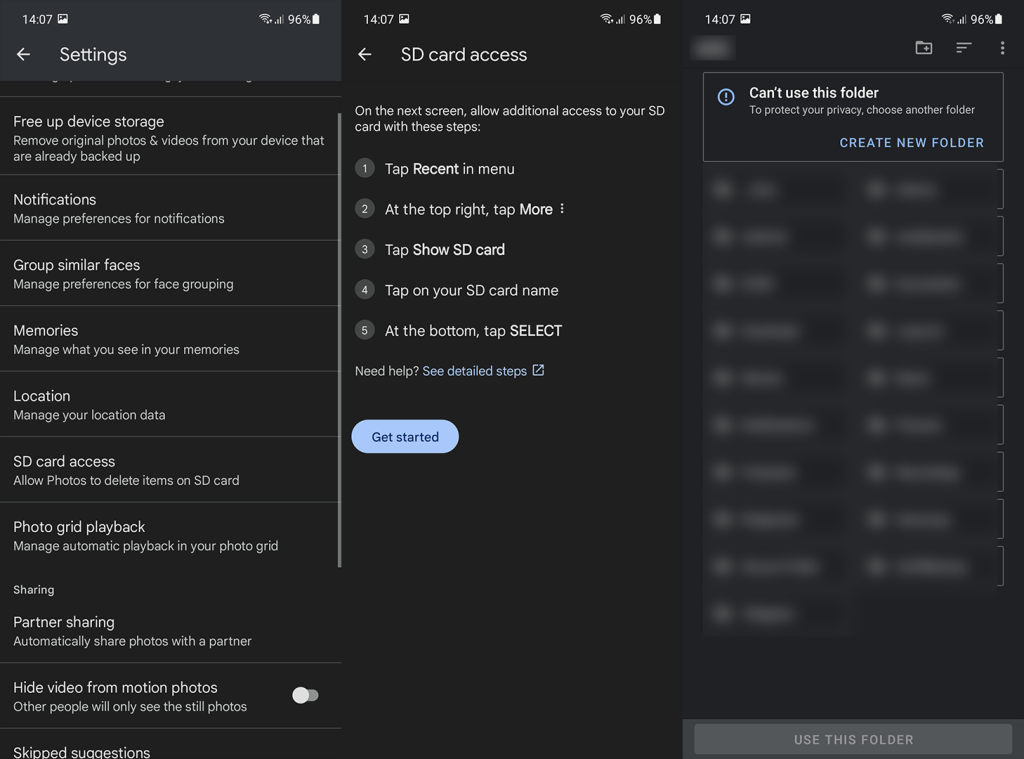
2. Зупиніть завантаження та повторіть спробу
Це хороший спосіб запустити програму, якщо резервна копія зависла. По-перше, відкрийте Google Photos і перевірте, який файл викликає проблему. Зупиніть його завантаження, від’єднавшись від мережі. Зробивши це, примусово закрийте програму Google Фото. Після цього підключіться до мережі Wi-Fi і спробуйте знову завантажити проблемне фото/відео.
Ось як примусово закрити Google Photos на вашому Android:
Якщо резервна копія Google Фото зависла, незважаючи на наші всі зусилля, щоб це виправити, перевірте мережу.
3. Перевірте мережу
Якщо ви хочете використовувати мобільні дані для резервного копіювання файлів у Google Photos, вам потрібно ввімкнути цю опцію в налаштуваннях Photos. Для цього перейдіть до Google Фото > Налаштування фотографій > Резервне копіювання та синхронізація > Використання мобільних даних. Ви можете встановити денний ліміт для резервного копіювання або просто встановити необмежену кількість.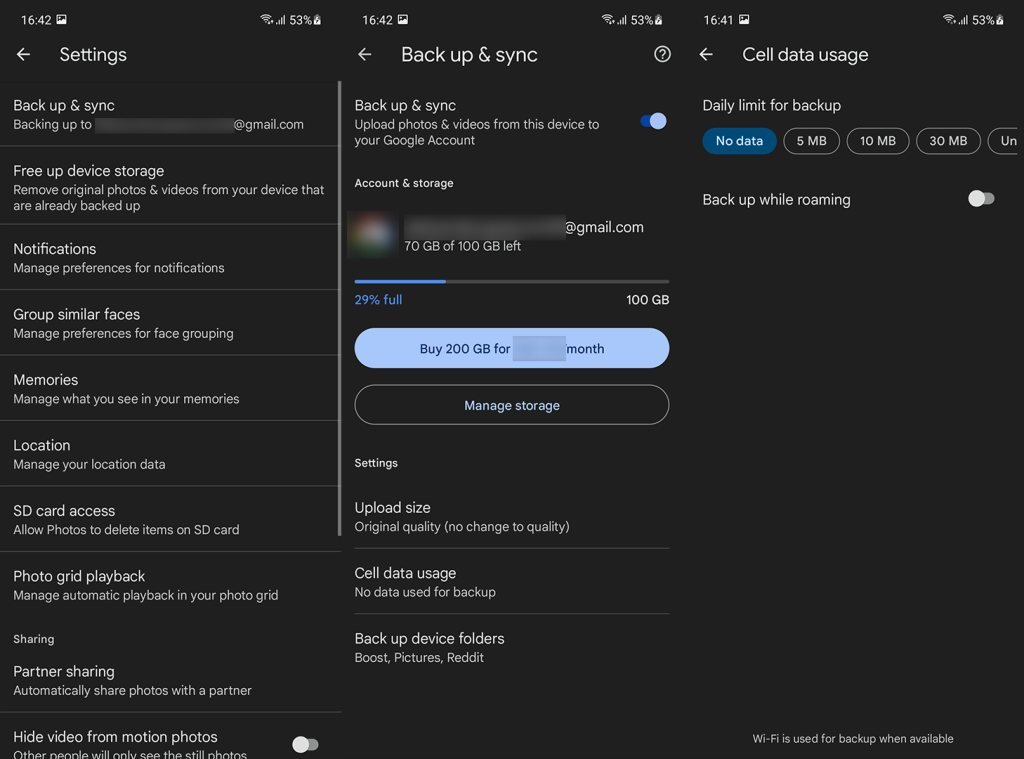
З іншого боку, якщо ви покладаєтеся виключно на Wi-Fi для резервного копіювання в Google Photos, переконайтеся, що ваша мережа не є тією, яка спричиняє проблеми із завантаженням. Якщо це так, що можна підтвердити за допомогою інших мережевих програм, ось що ви можете зробити:
4. Скиньте Google Фото
Якщо попередні кроки не допомогли, ви можете спробувати скинути Google Фото, очистивши локальні дані. Пам’ятайте, що Google Фото потрібно повторно синхронізувати з вашим пристроєм після очищення локальних даних, і це може зайняти деякий час. З іншого боку, це має допомогти вам вирішити проблему.
Ось як очистити локальні дані з Google Фото на Android:
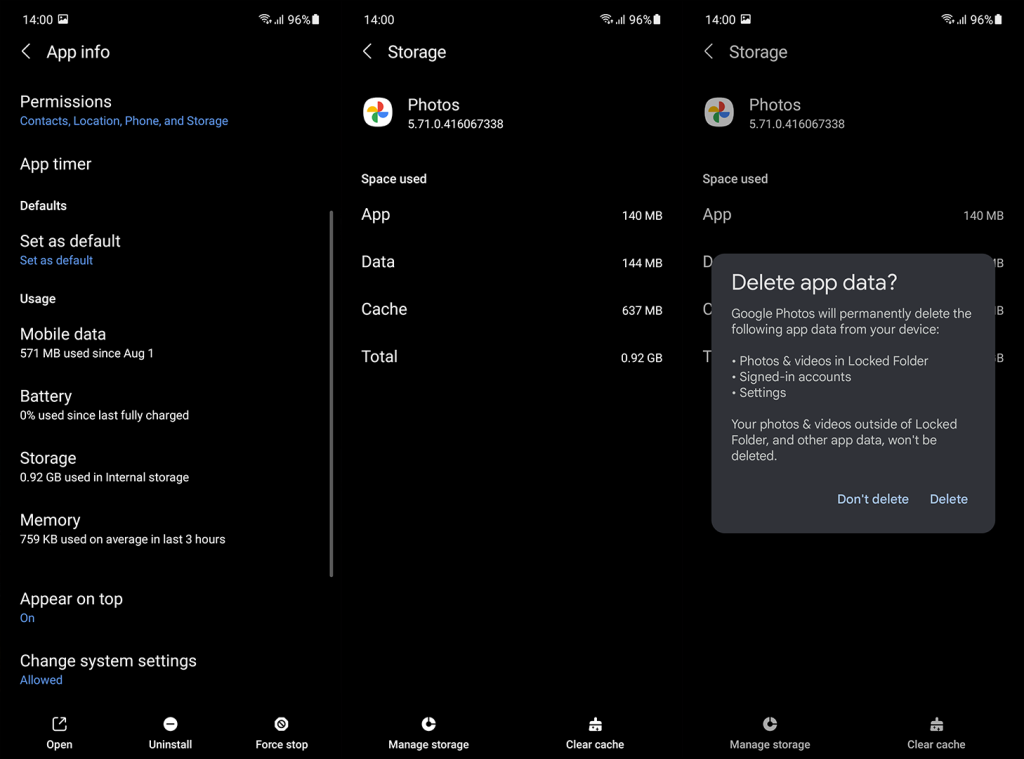
5. Вимкніть режим енергозбереження
Нарешті, деякі користувачі припустили, що проблема насправді в режимі економії заряду акумулятора, який сильно обмежує функціональність деяких програм. Отже, перейдіть до «Налаштування» > «Акумулятор» і обов’язково вимкніть параметр «Економія акумулятора». Якщо це не допомогло, рекомендуємо пропустити фото/відео, яке спричинило зупинку. Ви можете спробувати завантажити його через ПК у веб-клієнті Google Photos.
І, з цим, ми можемо закінчити. Дякуємо за прочитання та повідомте нам, чи якесь із цих рішень вирішило вашу проблему. Якщо у вас є альтернативне рішення, яке спрацювало для вас, будьте ласкаві поділитися ним з нашими читачами. Розділ коментарів знаходиться трохи нижче, і ви також можете зв’язатися з нами на та .
Щоб увімкнути доступ до камери в Instagram для Android, перейдіть до Налаштування > Програми > Instagram > Дозволи. На iOS відкрийте Налаштування > Instagram.
Якщо піктограми головного екрана на вашому Android сірі, перевірте Digital Wellbeing, видаліть непрацюючі ярлики або зачекайте, поки вони встановляться з Play Store.
Якщо функція «Додати на головний екран» не працює на Android, перевірте налаштування домашнього компонування, скиньте програму, або очистіть локальні дані. Справжні рішення для вирішення проблеми.
Що робити, якщо YouTube показує білий екран на Android? Перевірте мережу, очистіть дані, перевстановіть програму або синхронізуйте дату й час.
Якщо ви хочете, щоб контакти дзвонили без звуку на вашому Android, просто налаштуйте винятки режиму «Не турбувати» для вибраних контактів. Деталі в статті.
Якщо ваші програми для Android раптово закриваються, не дивіться далі. Тут ми покажемо вам, як це виправити за кілька простих кроків.
Якщо сповіщення голосової пошти не зникає на Android, очистіть локальні дані, видаліть оновлення програми або перевірте налаштування сповіщень.
Якщо клавіатура Android не відображається, обов’язково скиньте програму, очистивши локальні дані, видаліть її оновлення або вимкніть жести.
Якщо ви не можете відкрити вкладення електронної пошти на Android, завантажте вкладення та програми, які можуть його відкрити, і повторіть спробу. Також скиньте Gmail або скористайтеся ПК.
Якщо ви отримуєте помилку «Проблема із завантаженням віджета» на Android, радимо видалити та знову додати віджет, перевірити дозволи або очистити кеш.








